本教程旨在为想学习小程序的同学提供一个快速上手的教程,如果你之前接触过react.js或者vue.js之类的前端框架,相信你很快就能学会小程序的开发。如果没有接触过,也不要有畏难心理,本教程主要面向的就是初学者,所以会尽量写的详细一点。相信跟我一起走完教程,一定可以学会小程序的开发。
本教程分为三个部分:
第一部分:理论篇
第二部分:实战篇
将带领读者朋友们和我一起开发一个真正的小程序,和我一起享受编程的乐趣。
第三部分:附录
一些额外的内容将在附录中说明。
在学习过程中,如果你有任何疑惑,请关注我的微信公众号,直接提问即可。
搭建开发环境
- 下载最新版微信小程序开发工具: 下载页面
- 选择适合你系统的版本进行安装,目前支持windows32,windows64以及mac系统
- 安装完成之后,打开微信web开发者工具,然后用手机微信扫码登陆。
- 选择添加项目,可以看到,要添加一个新的小程序项目需要填写三部分内容:AppID,项目名称,项目目录。
在这里,为了能快速开发,我们先选择 无AppID 这个选项,更多有关AppID的内容,可以到附录中查看。这里不再赘述。
项目名称,就是你给你的项目取一个名字。
项目目录,是指你的小程序的代码将放在哪个目录下,你可以自己在本地创建一个文件夹,也可以在github创建一个新项目,都可以。在这里为了简单,我直接在桌面新建了一个文件夹。
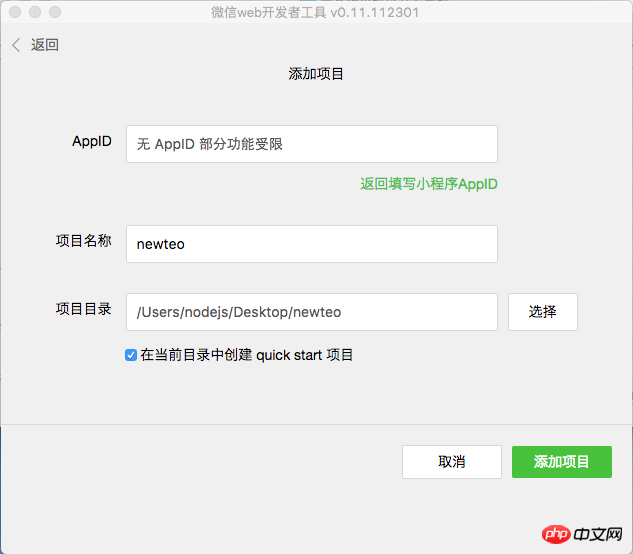
注意,填好信息之后,工具会默认勾选 在当前目录中创建quick start项目 这个选项,我们使用默认的就好,不需改动。
如果一切顺利,单击添加项目后,你应该能看到下面这张图所示的内容。
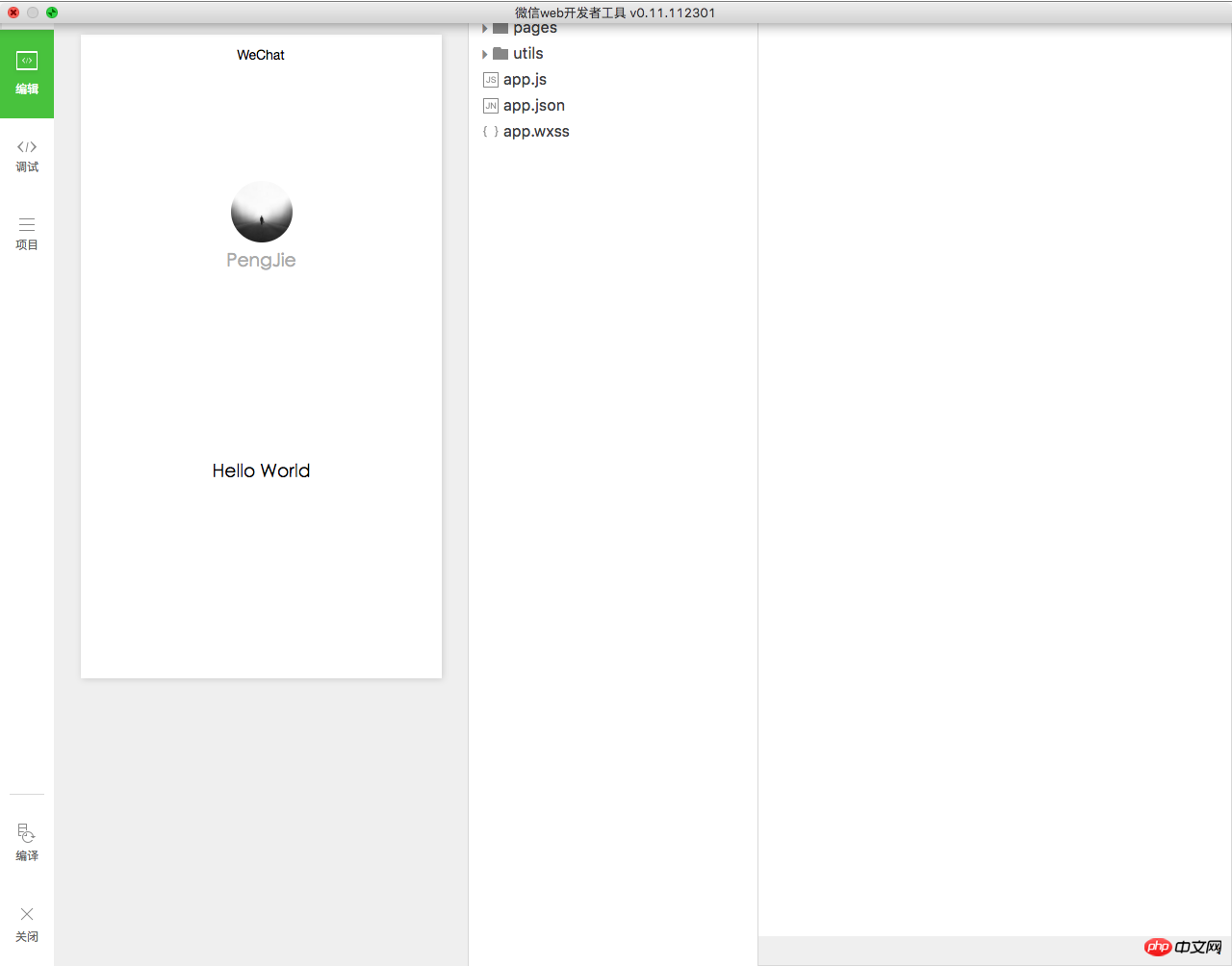
至此,开发小程序的环境已经搭建完成,本节内容也到此结束,下节我们将介绍如何配置小程序!
配置小程序
这一节,我们将介绍小程序的配置。首先,让我们来看看项目自动生成的app.json文件长什么样子。
其实这里,共有五个部分可以配置,分别是pages, window, tarBar, networkTimeout和debug
pages:定义的是这个小程序由哪些页面组成。
在以后需要新增或者减少页面时,都需要在这里进行设置,有几个页面pages数组就有几项。
可以看到pages是一个数组,而数组的第一项就是小程序的初始页面,你可以试着把 logs 页面移动到最前面看看效果,这在开发的时候是一个不错的小技巧。
还有一个技巧要分享给你的是,在我们需要添加一个新页面的时候,没必要傻傻的手动去创建文件夹,然后新建xxx.josn, xxx.js, xxx.wxml, xxx.wxss这四个文件。我们只要在 pages数组中 添加一个你想创建的页面,然后 Ctrl + s 保存即可!是不是很酷?
{
"pages":[
"pages/logs/logs",
"pages/index/index"
],
...
}window: 定义的是窗口的配置信息。[td]
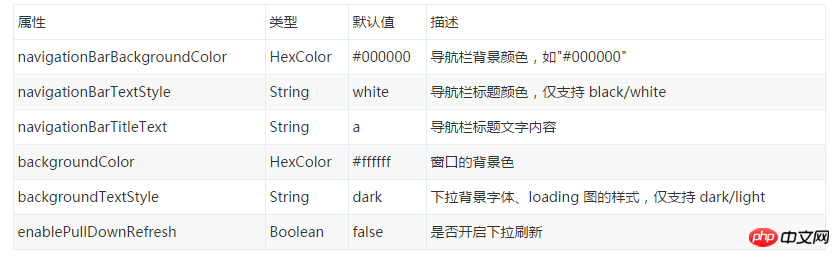
{
"tabBar": {
"backgroundColor": "#fbfbfb",
"borderStyle": "white",
"selectedColor":"#50e3c2",
"color": "#aaa",
"list": [{
"pagePath": "pages/index/index",
"text": "首页",
"iconPath": "images/home.png",
"selectedIconPath": "images/homeHL.png"
},{
"pagePath": "pages/me/me",
"text": "我",
"iconPath": "images/me.png",
"selectedIconPath": "images/meHL.png"
}]
}
}networkTimeout: 用来设置各种网络请求的超时时间。
如果你不是很清楚这个networkTimeout配置有什么作用,那么忽略就好。这对实际开发并没有什么影响。
[td]
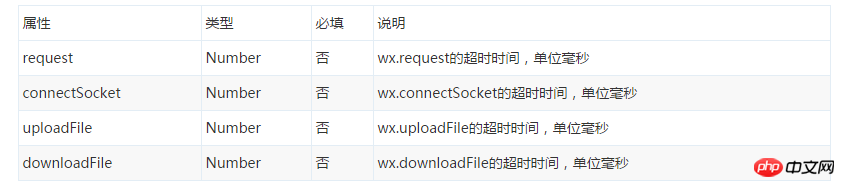
以下代码仅为示例
{
"networkTimeout": {
"request": 5000,
"connectSocket": 5000,
"uploadFile": 5000,
"downloadFile": 5000
},
"debug": true
}debug
可以在开发者工具中开启 debug 模式,在开发者工具的控制台面板,调试信息以 info的形式给出,其信息有 Page 的注册,页面路由,数据更新,事件触发 。 可以帮助开发者快速定位一些常见的问题。
如果开启 debug 模式见上面代码
好了,五个部分介绍完了,希望各位在学习完这一节后可以尽情探索,修改各种配置看看效果,毕竟这样印象会更加深刻。
下一节我们将讲到小程序的项目结构。
项目结构
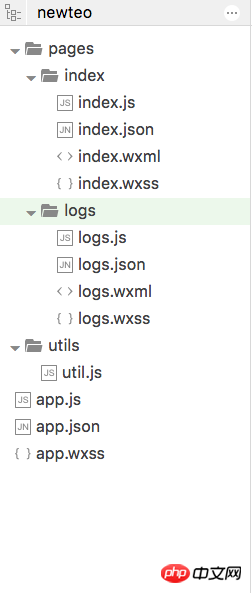
pages
这个文件夹用来存放小程序的页面,可以看到,其中的每个文件夹就表示一个页面,比如,要定义index的页面如何表现,就在index文件夹中的四个文件中定义。
一个页面由四个文件组成,分别是 xxx.js, xxx.json, xxx.wxml, xxx.wxss
- xxx.js 将在下小节讲到,因为这里涉及到的内容比较多,需要单独列出一节来讲。
- xxx.json 和 app.json 类似,app.json是整个微信小程序的配置文件,而xxx.json是xxx这单个页面的配置文件。
比如,logs.json 文件就配置了logs这个页面的 导航栏的标题~
{
"navigationBarTitleText": "查看启动日志"
}注意:json 文件中不能有任何注释,不然会报错。
- xxx.wxml 可以把它看作是 html 的变种,同样是xml的语法。
- xxx.wxss 则可以看成是 css 。
这里需要理解的就是,小程序的开发 其实就是用开发网页的技术来开发,这大大节省了我们前端人员的学习成本。但同时也要注意,这货并不是HTML5,虽然它很像,开发过程中会遇到很多坑。
utils
这个文件夹中的utils.js主要用来定义一些公用的函数。
我们也可以在里面新建一个 api.js 文件来抽象我们服务器的地址。
app.js
这部分内容同样放在下一节一起讲!
app.json
这个文件的作用我们在上一节已经讲过了,是整个小程序的配置文件。
app.wxss
这里定义的是整个小程序的 样式表
页面生命周期
终于到了小程序最核心,最关键的部分了,这也是我们理论篇的最后一节,那么我们开始吧!
App() 函数用来注册一个小程序。接受一个 object 参数,其指定小程序的生命周期函数等。
App({
onLaunch: function() {
// Do something initial when launch.
},
onShow: function() {
// Do something when show.
},
onHide: function() {
// Do something when hide.
},
globalData: 'I am global data'
})Page() 函数用来注册一个页面。接受一个 object 参数,其指定页面的初始数据、生命周期函数、事件处理函数等。
Page({
data: {
text: "This is page data."
},
onLoad: function(options) {
// Do some initialize when page load.
},
onReady: function() {
// Do something when page ready.
},
onShow: function() {
// Do something when page show.
},
onHide: function() {
// Do something when page hide.
},
onUnload: function() {
// Do something when page close.
},
onPullDownRefresh: function() {
// Do something when pull down.
},
onReachBottom: function() {
// Do something when page reach bottom.
},
// Event handler.
viewTap: function() {
this.setData({
text: 'Set some data for updating view.'
})
},
customData: {
hi: 'MINA'
}
})
此时,相信你对小程序开发的理论知识已经有一定了解了。
如果觉得比较模糊,第二部分的实战篇就是为了让我们能够结合理论来进行实践。
如果你比较自信,你也可以直接看这个实战项目的源代码。
以上是微信小程序开发之注册和预览小程序详解的详细内容。更多信息请关注PHP中文网其他相关文章!
声明
本文内容由网友自发贡献,版权归原作者所有,本站不承担相应法律责任。如您发现有涉嫌抄袭侵权的内容,请联系admin@php.cn

热AI工具

Undresser.AI Undress
人工智能驱动的应用程序,用于创建逼真的裸体照片

AI Clothes Remover
用于从照片中去除衣服的在线人工智能工具。

Undress AI Tool
免费脱衣服图片

Clothoff.io
AI脱衣机

Video Face Swap
使用我们完全免费的人工智能换脸工具轻松在任何视频中换脸!

热门文章
刺客信条阴影:贝壳谜语解决方案
3 周前ByDDD
Windows 11 KB5054979中的新功能以及如何解决更新问题
2 周前ByDDD
在哪里可以找到原子中的起重机控制钥匙卡
3 周前ByDDD
<🎜>:死铁路 - 如何完成所有挑战
4 周前ByDDD
Atomfall指南:项目位置,任务指南和技巧
1 个月前ByDDD

热工具

螳螂BT
Mantis是一个易于部署的基于Web的缺陷跟踪工具,用于帮助产品缺陷跟踪。它需要PHP、MySQL和一个Web服务器。请查看我们的演示和托管服务。

EditPlus 中文破解版
体积小,语法高亮,不支持代码提示功能

ZendStudio 13.5.1 Mac
功能强大的PHP集成开发环境

安全考试浏览器
Safe Exam Browser是一个安全的浏览器环境,用于安全地进行在线考试。该软件将任何计算机变成一个安全的工作站。它控制对任何实用工具的访问,并防止学生使用未经授权的资源。

SublimeText3 Mac版
神级代码编辑软件(SublimeText3)




